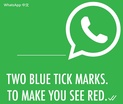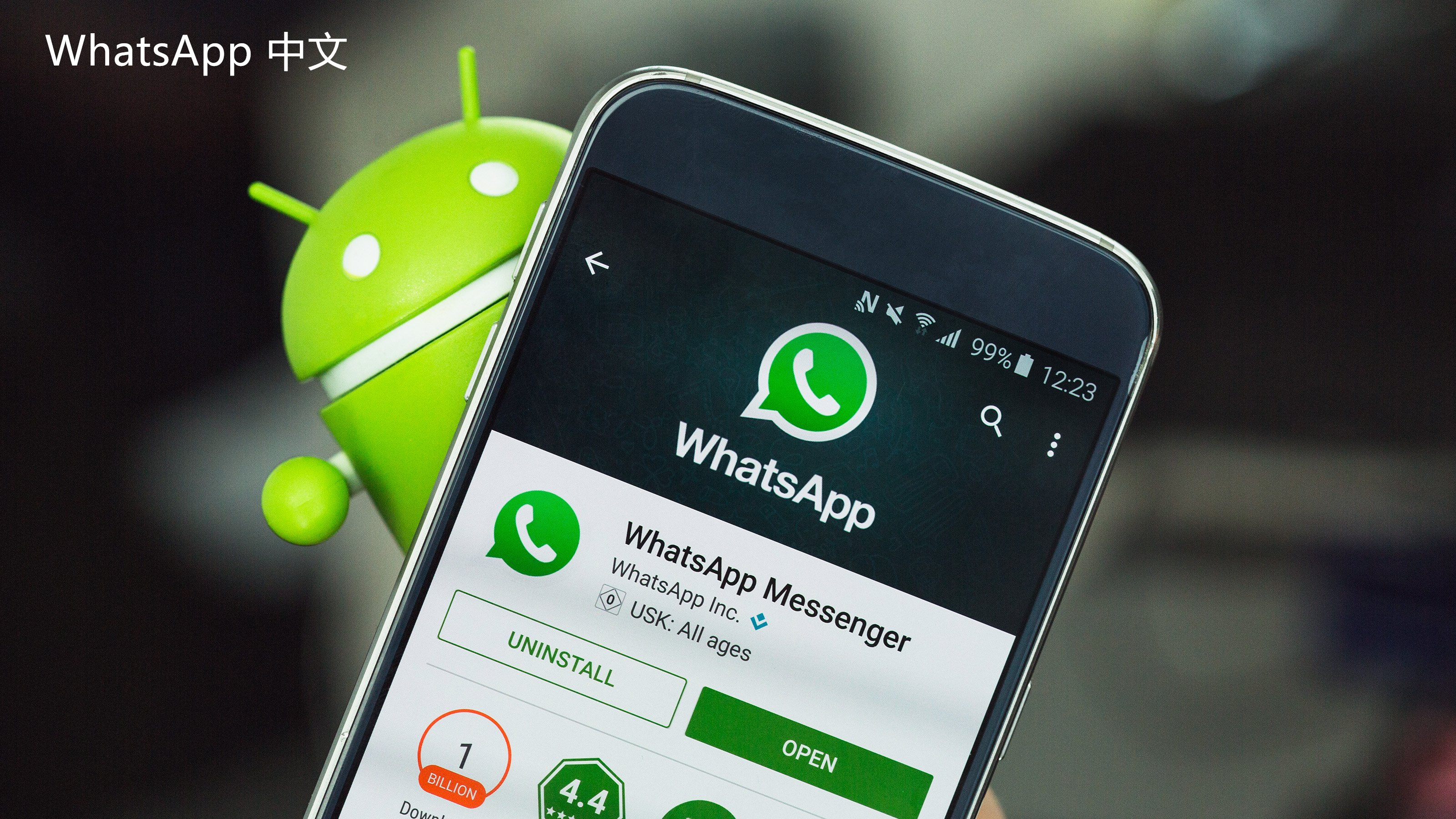
如何备份和恢复WhatsApp聊天记录?
在现代生活中,WhatsApp已成为我们日常交流的重要工具。随着时间的推移,我们的聊天记录不断积累,这些记录中可能包含了重要的个人信息、工作交流或者珍贵的回忆。因此,备份和恢复WhatsApp聊天记录就显得尤为重要。本文将为您详细介绍如何备份和恢复WhatsApp聊天记录的步骤和注意事项。
一、WhatsApp聊天记录的备份
WhatsApp提供了两种主要的备份方式:通过云服务(Google Drive或iCloud)进行备份,或使用本地备份。以下是这两种备份方式的详细介绍。
1. 云备份
对于Android用户:
- 打开WhatsApp应用,点击右上角的三个点,选择“设置”。
- 进入“聊天”选项,然后选择“聊天备份”。
- 在“Google Drive设置”中,您可以选择备份的频率(每日、每周、每月或从不),同时选择一个Google账户用于存储备份。
- 点击“备份”按钮,应用将开始将您的聊天记录备份到Google Drive。
对于iPhone用户:
- 打开WhatsApp,点击“设置”。
- 选择“聊天”,然后点击“聊天备份”。
- 您可以选择备份的频率,同样可以选择自动备份到iCloud。
- 点击“立即备份”,您的聊天记录将被备份到iCloud。
2. 本地备份
对于Android用户,WhatsApp会自动在手机存储中创建本地备份:
- 进入手机的文件管理器,找到`WhatsApp`文件夹,然后进入`Databases`文件夹。
- 这里存放的是您的聊天记录备份,文件名通常为“msgstore-YYYY-MM-DD.1.db.crypt12”格式。
对于iPhone用户,无法直接访问本地备份,建议通过iTunes或Finder进行备份。
二、恢复WhatsApp聊天记录
在需要恢复聊天记录时,具体步骤如下:
1. 从云备份恢复
- 在重新安装WhatsApp或更换手机时,输入您的手机号并验证。
- 系统会提示您是否从Google Drive或iCloud恢复聊天记录。按提示选择“恢复”按钮,稍等片刻,您的聊天记录将恢复到应用中。
2. 从本地备份恢复
对于Android用户:
- 如果您从WhatsApp中卸载后重新安装,可以在首次打开应用时,系统会问您是否恢复聊天记录,您只需选择“恢复”即可。
- 如果您需要恢复特定日期的本地备份,请将 `msgstore-YYYY-MM-DD.1.db.crypt12` 文件重命名为 `msgstore.db.crypt12`,并移动到 `Databases` 文件夹中。再安装WhatsApp并按照恢复步骤进行操作。
对于iPhone用户:
- 如果您已经备份过手机,通过iTunes或Finder恢复整个iPhone后,WhatsApp的聊天记录会随着设备数据一并恢复。
三、注意事项
在进行备份和恢复操作时,有几个注意事项需要牢记:
- 确保您的设备连接稳定的Wi-Fi网络,避免在数据迁移过程中因为网络问题导致风险。
- 定期进行聊天记录的备份,尤其是在有重要信息或照片等内容增多时。
- 对于使用旧版WhatsApp的用户,建议更新到最新版,以确保备份和恢复功能的顺利进行。
总结
备份和恢复WhatsApp聊天记录的过程其实并不复杂,只需按照上述步骤操作,就可以轻松保护您的重要信息。无论是个人生活还是工作,都不容忽视数据的安全性和完整性。希望这篇文章能帮助到您,让您在使用WhatsApp时更加安心。


 时间:2025-01-04
时间:2025-01-04